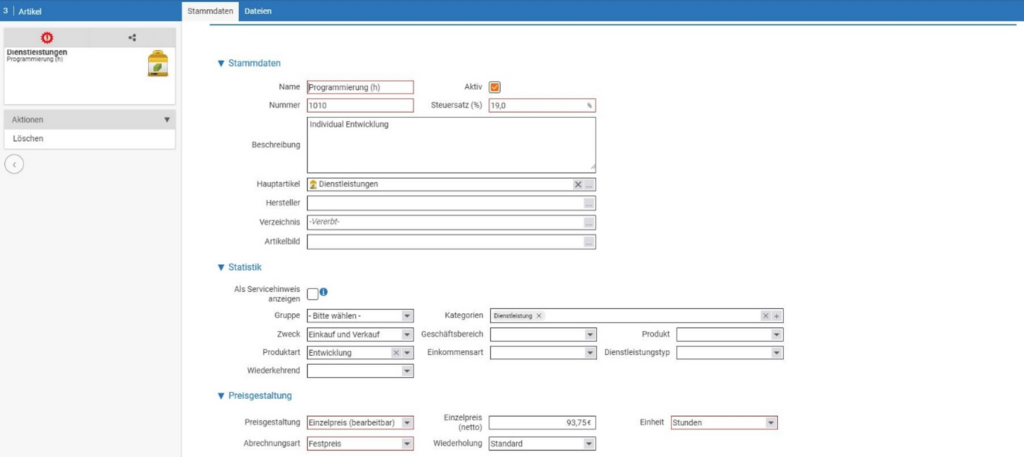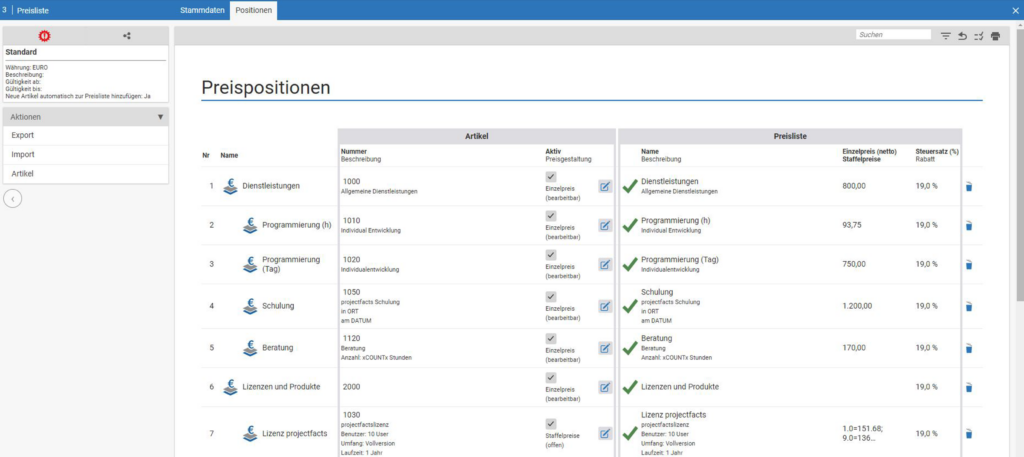Zur Nutzung der Belege ist die Anlage von Artikeln entscheidend. Die angelegten Artikel können später in den einzelnen Belegen als Positionen ausgewählt werden. Dabei sind zwei weitere Punkte wichtig: Preislisten und Währungen.
Anlegen von Artikeln
Artikel legt ihr in der Konfiguration unter „Finanzen – Artikel“ an. Dort findet ihr die Aktion „Neuer Artikel“ in der Aktionsbox.
Im folgenden Dialog könnt ihr den Namen und die Nummer des Artikels eintragen. Zusätzlich wählt ihr den MwSt-Satz aus und gebt die Abrechnungsart an. Im Beschreibungsfeld tragt ihr eine detaillierte Beschreibung des Artikels ein. Die Option „Hauptartikel“ ermöglicht es, Artikelgruppen zu bilden.
Bei der Abrechnungsart habt ihr folgende Möglichkeiten:
- Nach Aufwand: Die Abrechnung erfolgt auf Basis der gebuchten Zeiten. Je nach Aufwand der gebuchten Zeiten wird die Höhe der Position abgerechnet. Im Angebot könnt ihr auch eine geplante Anzahl für Positionen nach Aufwand eingeben.
- Festpreis: Bei Festpreispositionen sind Zeitbuchungen nicht relevant. Die Position kann direkt und vollumfänglich abgerechnet werden.
- Nach Zeitdauer: Diese Positionen sind Festpreispositionen, die in regelmäßigen Abständen immer wieder zum gleichen Preis abgerechnet werden können.
Sobald ihr den Artikel erstellt habt, öffnet sich ein Dialog, in dem ihr den Artikel weiter bearbeiten könnt. Dieser Dialog ist in sechs Bereiche unterteilt:
Stammdaten: Hier könnt ihr grundlegende Informationen zum Artikel wie Name, Artikelnummer, Beschreibung und mehr eintragen.
Statistik: In diesem Bereich könnt ihr statistische Daten zum Artikel einsehen, z. B. Verkaufszahlen, Lagerbestände oder Umsatzstatistiken.
Preisgestaltung: Hier legt ihr die Preise des Artikels fest, inklusive Preisnachlässe oder spezielle Preisarten.
Preislisten: Ihr könnt den Artikel den entsprechenden Preislisten zuordnen und so die Preise für verschiedene Kundengruppen oder Bedingungen festlegen.
Standardwerte für Positionen, Projekterstellung und Abrechnung: In diesem Bereich werden Standardwerte hinterlegt, die beim Erstellen von Positionen, Projekten oder der Abrechnung automatisch verwendet werden.
Artikelerweiterung Buchungsexport (Konto, RAP): Hier könnt ihr Erweiterungen für die Buchhaltung und den Export der Buchungsdaten definieren, z. B. für die Zuweisung zu Konten oder die Abwicklung von Rechnungsabgrenzungsposten (RAP).
Diese Bereiche ermöglichen eine umfassende und detaillierte Verwaltung der Artikel für die spätere Nutzung in Belegen und Projekten.
Stammdaten
Ein Großteil der Stammdaten habt ihr bereits im Erstellungsdialog des Artikels angegeben. Zusätzlich könnt ihr noch folgende Felder ausfüllen:
Hersteller: Hier könnt ihr einen Hersteller aus eurem CRM auswählen. In Berichten habt ihr dann die Möglichkeit, nach dem Hersteller zu filtern.
Artikelbild: Falls ihr Bilder im Dateimodul hochgeladen habt, könnt ihr diese mit dem Artikel verknüpfen. Ein Artikel kann nur ein Bild haben. Das Artikelbild wird dann in Belegen angezeigt, wenn das Layout dies unterstützt.
Diese zusätzlichen Felder bieten euch mehr Möglichkeiten, den Artikel weiter zu individualisieren und die Verwaltung zu optimieren.
Statistik
Unter dem Punkt Statistik werden verschiedene Parameter gesammelt, die für die spätere Auswertung der Artikel wichtig sind. Die verfügbaren Felder sind:
- Kategorien
- Gruppe
- Geschäftsbereich
- Produkt
- Produktart
- Dienstleistungstyp
- Einkommensart
- Wiederkehrend
Je nach Parameter könnt ihr unterschiedliche Felder auswählen, die entweder Mehrfacheingaben oder Einfachauswahlen erlauben.
Zusätzlich gibt es die Option „Als Servicehinweis anzeigen“. Wenn ihr diese Option auswählt, werden die Artikel bei den jeweiligen Kunden als Servicehinweis hinterlegt, falls der Kunde diesen Artikel bereits einmal gebucht hat. So könnt ihr schnell herausfinden, welcher Kunde welche wichtigen Artikel (z. B. Lizenzen) besitzt.
Preisgestaltung
Die Preisgestaltung ist entscheidend für die Nutzbarkeit der Artikel. Je nach gewählter Abrechnungsart gibt es hier unterschiedliche Felder. Unabhängig von der Abrechnungsart stehen jedoch immer folgende Felder zur Verfügung:
Preisgestaltung: Hier kann zwischen Einzelpreis und Staffelpreis gewählt werden. Beim Staffelpreis ändert sich der Preis pro Einheit mit steigender Menge, während beim Einzelpreis der Preis pro Einheit immer gleich bleibt. Wenn der Einzelpreis auf „bearbeitbar“ gestellt ist, kann der Preis später in der Position noch verändert werden. Bei „nicht bearbeitbar“ ist dies nicht möglich.
Einzelpreis: Hier tragt ihr den Preis pro Einheit des Artikels ein. Je nach Einstellung der Preisgestaltung kann dieser Preis später bearbeitet werden oder nicht.
Einheit: In diesem Feld wählt ihr die Artikeleinheit aus. Besonders wichtig bei der Abrechnungsart Nach Aufwand ist, dass ihr eine zeitbezogene Einheit wie Tag oder Stunden auswählt.
Für die Abrechnungsarten Festpreis und Nach Aufwand gibt es zusätzliche Felder, die zur Definition der Preisgestaltung und der Abrechnung des Artikels dienen.
Bei der Abrechnungsart Nach Festpreis und Nach Aufwand steht zusätzlich das Feld „Wiederholung“ zur Verfügung. Hier gibt es folgende Optionen:
- Standard: Wenn die Position vollständig abgerechnet wurde, kann sie nicht mehr abgerechnet werden.
- Betragsunabhängig einmalig: Hier ist nur eine einmalige Abrechnung der Position möglich, unabhängig vom Betrag. Zum Beispiel könnte eine Position im Wert von 1.000 EUR auch mit 10.000 EUR abgerechnet werden.
- Betragsunabhängig wiederkehrend: Diese Einstellung ermöglicht eine unendliche Wiederholung der Abrechnung der Position, unabhängig vom Betrag.
Für die Abrechnungsart Nach Zeitdauer gelten spezielle Regelungen, da hier eine periodische Abrechnung von Festpreispositionen erfolgt.
Bei der Abrechnungsart Nach Zeitdauer steht das Feld „Wiederholung“ nicht zur Verfügung. Stattdessen müssen Sie drei zusätzliche Felder ausfüllen:
Abrechnungsdauer: Dieses Feld gibt die Dauer des Abrechnungszyklus an. Sie tragen eine Zahl ein, die die Länge des Abrechnungszeitraums definiert.
Zeiteinheit: Hier wählen Sie die Einheit aus, die den Abrechnungszeitraum genauer beschreibt, z.B. Stunden, Tage, Monate oder Jahre. Diese Einheit bestimmt, wie die „Abrechnungsdauer“ interpretiert wird.
Abrechnungsabweichung: Falls Sie die Position nicht genau zum nächsten Zyklus abrechnen möchten, sondern vorher oder später, können Sie hier eine Abweichung in Tagen eintragen. Mit einem „+“ oder „-“ können Sie den Zeitraum flexibel anpassen.
Preislisten
In diesem Abschnitt können Sie viele Einstellungen für den Artikel vornehmen, die später in den Belegen als Standardwerte übernommen werden. Diese Werte können allerdings auch in der jeweiligen Position noch angepasst werden.
Zunächst haben Sie die Möglichkeit, die Zeiten, die auf eine spätere Position gebucht werden, in den Tätigkeitsnachweis der Rechnung zu übernehmen. Es gibt auch Felder für „Freier Text oben“ und „Freier Text unten“, in die Sie zusätzliche Beschreibungstexte eintragen können, die später im Beleg angezeigt werden, wenn der Artikel verwendet wird.
Ein weiterer wichtiger Punkt ist die Festlegung, ob und wie eine Projekterstellung aus dem Artikel erfolgen soll. Hier haben Sie mehrere Optionen:
- Auto: Eine Position wird klassisch als Arbeitspaket im Projekt erstellt.
- Kein Projekt erstellen: Die Position wird nicht in das Projekt übernommen und es wird kein Arbeitspaket erstellt.
- Individuelle Einstellungen: Weitere Felder ermöglichen die genauere Festlegung, wie und unter welchen Bedingungen ein Arbeitspaket erstellt wird.
- Mit Vorlage: Es wird eine bereits erstellte Teilprojektvorlage verwendet, wenn ein Projekt angelegt wird.
Zusätzlich können Sie festlegen, wie die Abrechnungspositionen mit dem Projekt verknüpft werden sollen. Dies ist besonders bei Positionen nach Aufwand wichtig, um die Zeiten korrekt der Abrechnungsposition zuordnen zu können. Die möglichen Verknüpfungsarten sind:
- Original Position: Die Position wird mit dem Arbeitspaket verknüpft.
- Hauptprojekt: Die Position wird direkt mit dem Hauptprojekt verknüpft.
- Bereich: Die Position wird mit einem Teilprojekt verbunden, das aus einem Belegbereich entsteht.
- Keine: Keine Verknüpfung zur Position und zum Projekt.
Zur Sicherstellung der korrekten Zuordnung von gebuchten Zeiten zu den jeweiligen Positionen können Sie auch Regeln für das automatische Abrechnen von Projekten festlegen. Hier können Sie z.B. festlegen, welche Position bei welcher Zeitbuchung angesprochen wird, oder maximal wie viel Zeit mit einer Position abgerechnet werden kann.
Für die Rechnungserstellung können Sie ebenfalls bestimmte Kriterien festlegen, wann eine Position als abzurechnen markiert wird, zum Beispiel anhand des Projektfortschritts oder Projektstatus. Zudem können Sie definieren, welchen Projektstatus ein Projekt erhalten soll, wenn eine Rechnung erstellt wird oder wenn diese wieder in den Bearbeitungsmodus zurückkehrt.
Falls Sie Ihre Erlöse in ein Buchhaltungssystem exportieren möchten, können Sie die Artikelerweiterung Buchungsexport aktivieren und pflegen, um die entsprechenden Daten zu exportieren. Weitere Informationen dazu finden Sie im Unterkapitel „Buchungsexport (DATEV, Navision)“.
Preislisten Pflegen und Artikel hinzufügen
Alle Artikel, die Sie im System angelegt haben, finden Sie in der Artikelstammliste, die Sie unter Konfiguration – Finanzen – Artikel erreichen können. Damit Sie diese Artikel später auch in Belegen (wie Angebot, Auftrag, Rechnung) verwenden können, müssen die Artikel einer Preisliste zugeordnet werden.
Im System ist bereits eine Standardpreisliste hinterlegt, in der die Artikel automatisch zugeordnet werden. Es gibt jedoch verschiedene Situationen, in denen es sinnvoll sein kann, weitere Preislisten anzulegen. Hier einige Beispiele, wann dies hilfreich sein könnte:
- Preisliste für eine andere Sprache: Falls Sie in unterschiedlichen Regionen oder Märkten mit anderen Sprachen arbeiten.
- Preisliste für eine andere Währung/Steuersatz: Für internationale Geschäfte oder spezielle regionale Anforderungen.
- Preisliste pro Kunde: Um individuelle Preise für verschiedene Kunden festzulegen.
- Preisliste für saisonale Preise: Wenn Ihre Preise saisonal schwanken, können Sie saisonale Preislisten anlegen.
Das Tolle an diesem System ist, dass Sie immer den gleichen Artikelstamm verwenden, aber die Preis-, Steuer-, Währungs- oder Sprachvariationen je nach Preisliste anpassen können.
Neue Preislisten legen Sie unter Konfiguration – Finanzen – Preislisten an. Nachdem Sie eine neue Preisliste erstellt haben, können Sie einen Namen vergeben und direkt die Währung auswählen, die für diese Preisliste gilt. Danach gelangen Sie in den Detailmanager der Preisliste, wo Sie weitere Anpassungen vornehmen können.
Stammdaten
Im Detailmanager der Preisliste habt ihr verschiedene Möglichkeiten, zusätzliche Einstellungen vorzunehmen, um die Nutzung und Gültigkeit der Preisliste anzupassen. Zunächst könnt ihr die Preisliste aktiv oder passiv schalten, sodass sie entweder verfügbar oder nicht verfügbar ist. Ebenso habt ihr die Option, alle neuen Artikel automatisch dieser Preisliste zuzuordnen, sobald sie angelegt werden. So wird die Verwaltung vereinfacht und sichergestellt, dass neu hinzugefügte Artikel sofort die korrekten Preise erhalten. Zusätzlich könnt ihr eine kurze Beschreibung der Preisliste hinterlegen, um diese für spätere Zwecke oder für euer Team klar zu kennzeichnen.
Für eine präzise Nutzung könnt ihr auch eine zeitliche Gültigkeit für die Preisliste einstellen. Damit stellt ihr sicher, dass sie nur in einem bestimmten Zeitraum aktiv bleibt, was besonders nützlich für saisonale Preise oder befristete Angebote ist. Darüber hinaus besteht die Möglichkeit, einen Preislistenrabatt festzulegen, der alle Artikel innerhalb dieser Preisliste um einen bestimmten Prozentsatz rabattiert. Diese Rabattierung kann etwa für Sonderaktionen oder spezielle Angebote für bestimmte Kundengruppen verwendet werden. All diese Funktionen bieten euch eine flexible und effiziente Möglichkeit, die Preispolitik in eurem System zu verwalten und stets an die aktuellen Anforderungen anzupassen.
Positionen
In diesem Bereich pflegt ihr eure Preisliste. Der Dialog ist so aufgebaut, dass ihr auf der linken Seite alle verfügbaren Artikel seht und auf der rechten Seite die Preisliste angezeigt wird. So erkennt ihr auf einen Blick, welche Artikel bereits in der Preisliste aktiv sind und wie sie sich gegebenenfalls vom Basisartikel unterscheiden. Das wird durch ein grünes Häkchen oder ein rotes Kreuz angezeigt. Je nach Bedarf könnt ihr Artikel aus der Preisliste entfernen oder neue Artikel zuordnen, indem ihr das Pluszeichen oder den Papierkorb verwendet. Eine Mehrfachauswahl macht es einfacher, mehrere Artikel gleichzeitig hinzuzufügen oder zu entfernen.
Wenn ein Artikel in der Preisliste in schwarzer Schrift dargestellt wird, bedeutet das, dass ihr manuell eine Anpassung vorgenommen habt. Ist der Artikel jedoch grau hinterlegt, wurden die Einstellungen des Basisartikels automatisch übernommen. Diese übersichtliche Darstellung erleichtert es euch, Anpassungen vorzunehmen und sicherzustellen, dass die Preisliste korrekt und aktuell bleibt.
Währungen einstellen
Wenn ihr mit unterschiedlichen Währungen arbeiten möchtet, müsst ihr diese unter Konfiguration – Finanzen – Währung anlegen.
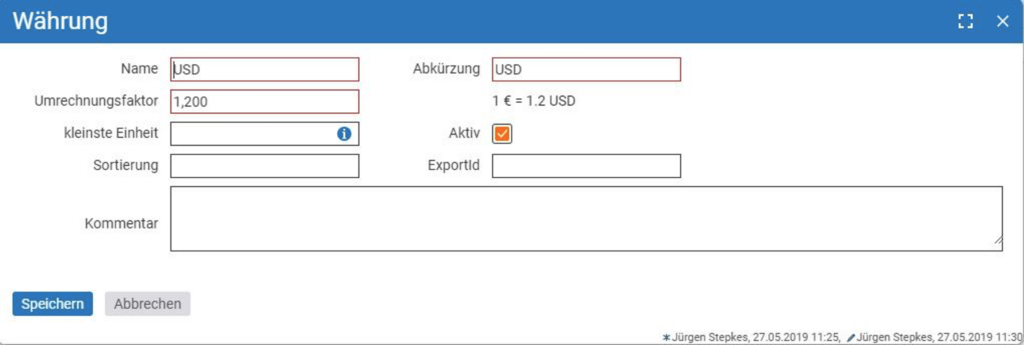
Bei der Anlage einer neuen Währung stehen euch neben dem Namen, der Abkürzung und einem Kommentarfeld noch folgende Einstellungen zur Verfügung:
- Umrechnungsfaktor: Hier gebt ihr den Wert ein, der 1 Euro entspricht (sofern Euro eure Standardwährung ist).
- Kleinste Einheit: Dieser Wert sorgt dafür, dass die Bruttosumme in Belegen kaufmännisch auf den zulässigen Wert gerundet wird.
- Aktiv: Wenn die Währung aktiv ist, könnt ihr diese verwenden.
- Sortierung: Hier legt ihr fest, an welcher Stelle die Währung in der Währungsliste angezeigt wird.
Um unterschiedliche Währungen zu nutzen, müsst ihr zusätzlich eine Preisliste mit der jeweiligen Währung anlegen.